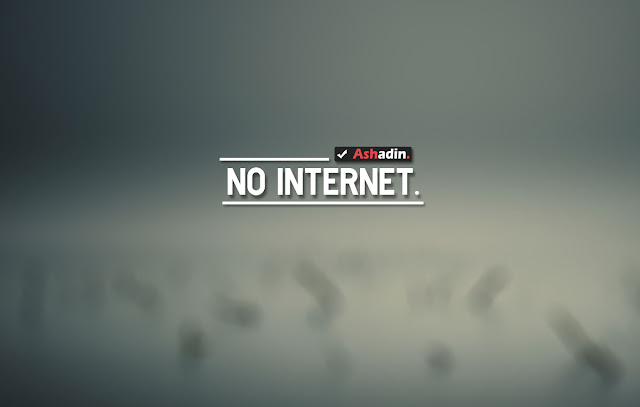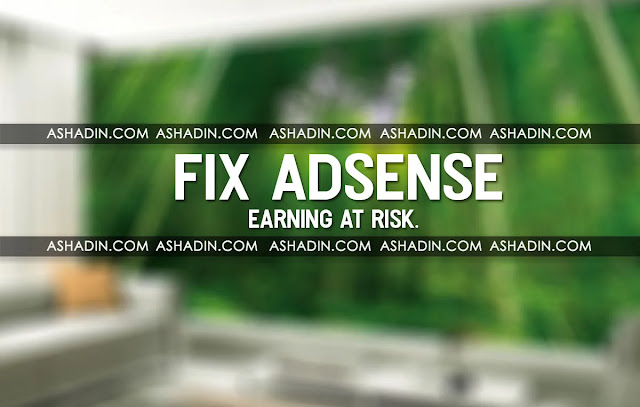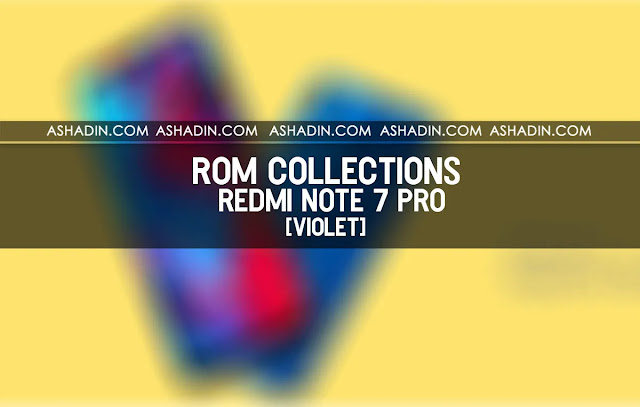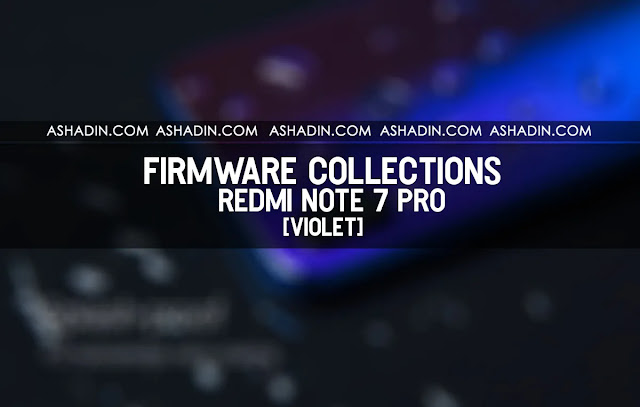Cara atasi Wi-Fi tersambung tetapi tidak bisa Internetan (Limited Access) di Semua Windows
Apakah anda sedang mengalami hal serupa seperti yang saya sebutkan pada judul artikel ini? saya yakin pasti anda akan bingung terkait hal ini, benar saja bagi yang tidak tahu solusinya dan kenapa bisa terjadi, mungkin saja masalah seperti ini akan begitu pelik untuk di selesaikan.
Beberapa orang mengganggap hal ini dengan merujuk ke sesuatu yang rusak, seperti hardware Wi-Fi yang telah rusak atau bahkan menyuruh untuk melakukan Install ulang Windows untuk bisa mengatasi hal ini.
Tetapi, sebenarnya tidak seperti itu, karena masalah ini dapat dengan mudah untuk anda atasi, masalahnya hanya terdapat di Settingan Koneksi Internet anda saja.
Meski demikian kasus ini bisa di selesaikan dengan kondisi sebagai berikut :
1. Internet hanya tidak dapat di akses di Laptop/PC yang bermasalah saja, jika di akses melalui Smartphone atau Laptop lain bisa.
2. Internet memang tidak sedang gangguan.
3. Anda bisa mendapatkan akses Internet secara penuh dengan izin dari pemiliknya, misalnya menggunakan Mikrotik atau Router dengan Settingan tertentu.
Mengapa hal diatas harus di perhatikan? karena sebenarnya ada banyak hal yang akan memunculkan masalah Internet (Limited Access) tersebut, masalah seperti gangguan jaringan Internet, atau Driver Wi-Fi yang bermasalah pun bisa menyebabkan munculnya Error Limited Access dan No Internet tersebut.
Masalah ini juga bisa muncul di semua versi Windows, seperti Windows 7,8,8.1 dan 10, beruntungnya cara penyelesaiannya sangatlah mudah untuk anda lakukan.
Sekali lagi, biasanya masalah ini tidak akan terjadi, jika ini adalah Laptop/PC Pribadi anda, karena seharusnya anda tahu betul dengan Settingan yang telah anda rubah sebelumnya, maka dengan demikian masalah seperti ini kerap terjadi pada sebuah Laptop pinjaman, hal ini sering saya temui ketika sedang melakukan Bimtek kedinasan.
Masalanya pasti terkait pengaturan Internet tersebut, alasan utama kenapa pada kondisi ini anda tidak bisa Internetan, tetapi Wi-Fi bisa terkoneksi adalah karena jaringan yang anda gunakan tidak mengijinkan untuk menggunakan sejenis Private DNS! itulah alasannya.
Maka solusi dari hal ini adalah dengan cara mengembalikan ke settingan Default saja, caranya adalah sebagai berikut :
# Atasi Wi-Fi terkoneksi tetapi tidak bisa Internetan
1. Silahkan masuk ke Control Panel >> Network and Internet >> Network and Sharing Center.
2. Selanjutnya silahkan Sorot ke bagian samping kiri dan lihat Opsi Change Adapter Settings.
3. Lalu pilih Adapter mana yang sedang anda gunakan untuk melakukan Internet sekarang, pada kasus ini karena saya menggunakan jaringan Wi-Fi maka saya pilih Wi-Fi.
4. Klik kanan pada Adapter tersebut, lalu tekan Properties.
5. Selanjutnya cari Internet Protocol Version 4 (IPv4).
6. Lalu tekan Properties.
7. Selanjutnya silahkan, gunakan Settingan Default seperti ini :
8. Setelahnya silahkan pilih lagi Internet Protocol Version 6 (IPv6).
9. Lalu tekan Properties.
10. Silahkan gunakan Setinggan Default juga, seperti ini :
11. Tekan Ok.
12. Sekarang harusnya anda sudah bisa menikmati layanan Internet lagi.
13. Done.
Dengan demikian harusnya masalah seperti Limited Access dan No Internet bisa di selesaikan dengan mudah, cara ini terbukti selalu berhasil saya lakukan untuk beberapa peserta Bimtek yang menggunakan jaringan Internet Gratis dari Diskominfo Kabupaten.
Alasannya seperti yang telah saya sebutkan diatas, karena jika menggunakan jaringan layanan Internet Gratis yang misalnya di sediakan oleh pihak Kominfo, maka sudah pasti ada beberapa Settingan DNS yang di cekal.
Maka jika anda tetap ngotot ingin menggunakan DNS, maka saya sarankan gunakan DNS Public saja, seperti ini 3 DNS Tercepat untuk Windows.
Sekali lagi saya ingatkan, bahwa sebenarnya ada banyak faktor yang memunculkan masalah Limited Access dan No Internet tersebut, tetapi jika kondisinya seperti yang saya jelaskan diatas, maka sudah pasti untuk solusinya bisa dengan mengikuti apa yang sudah saya jelaskan diatas.
Namun, jika dengan cara diatas tidak berhasil juga, berarti ada masalah yang lebih serius lagi, seperti koneksi anda di block oleh Router/Mikrotik, Driver Wi-Fi Crash hingga ada kerusakan pada Hardware Wi-Fi Adapter di Laptop anda, semoga bermanfaat.